Cryptopiaとは、ニュージーランドを拠点にするCryptopiaLimitedという会社が運営する仮想通貨取引所です。Cryptopiaは、500種類を超える仮想通貨を取り扱っています。
では、Cryptopiaの取引履歴をダウンロードする方法を紹介していきます。
目次
Gtaxでの計算に必要な取引履歴一覧
Cryptopiaで取得する必要がある取引履歴は以下の通りです。漏れがないように記事を参照し、取得してください。
・Trade History(取引履歴)
・Deposit History(入金履歴)
・Withdraw History(出金履歴)
「Trade History」の入手方法
1.ログイン(以下同様)
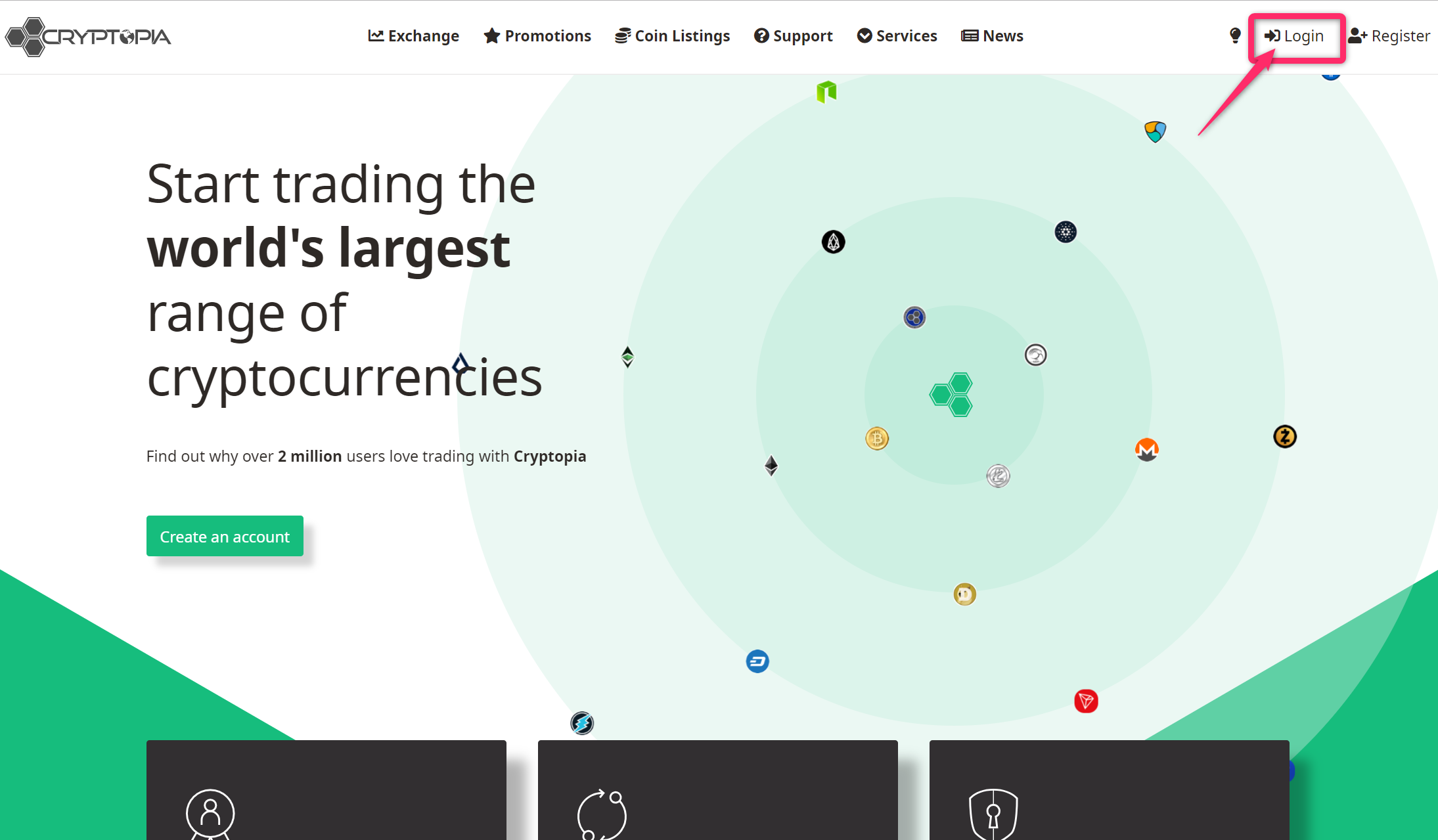
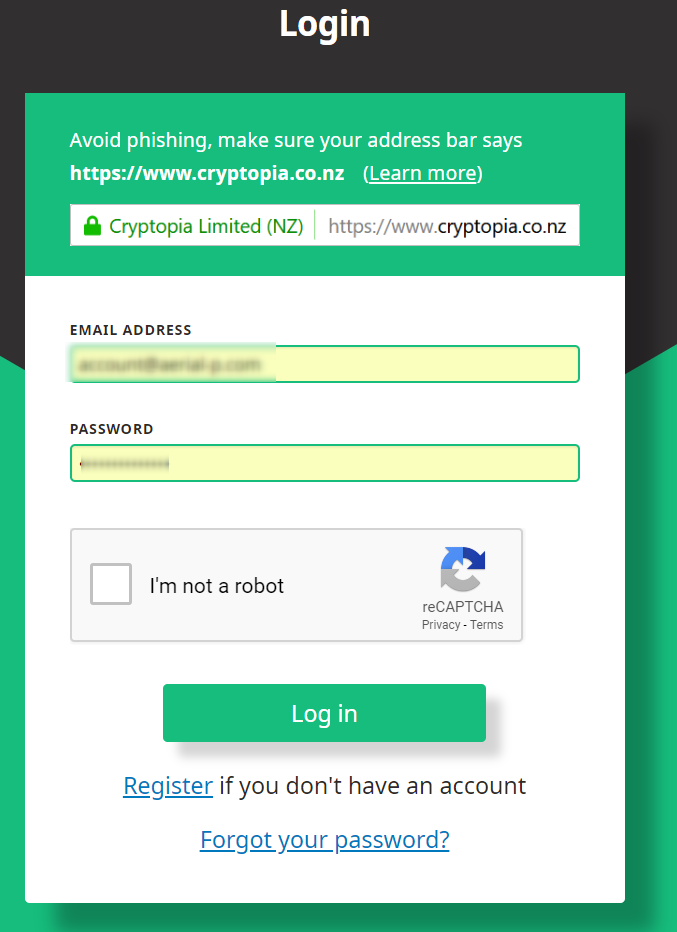
2.メールでの二段階認証(以下同様)
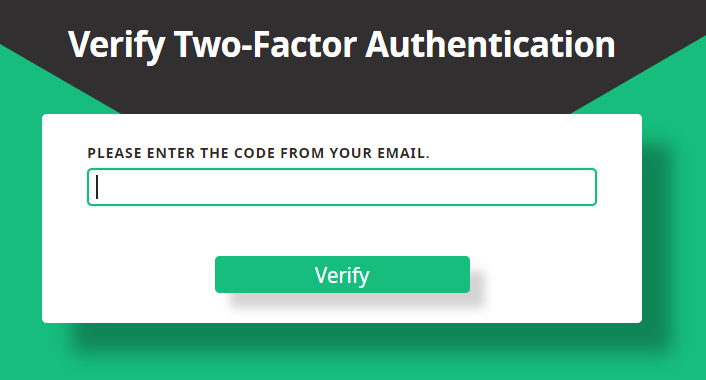
3.画面上部の①にキーを合わせ、「Account」をクリックします。
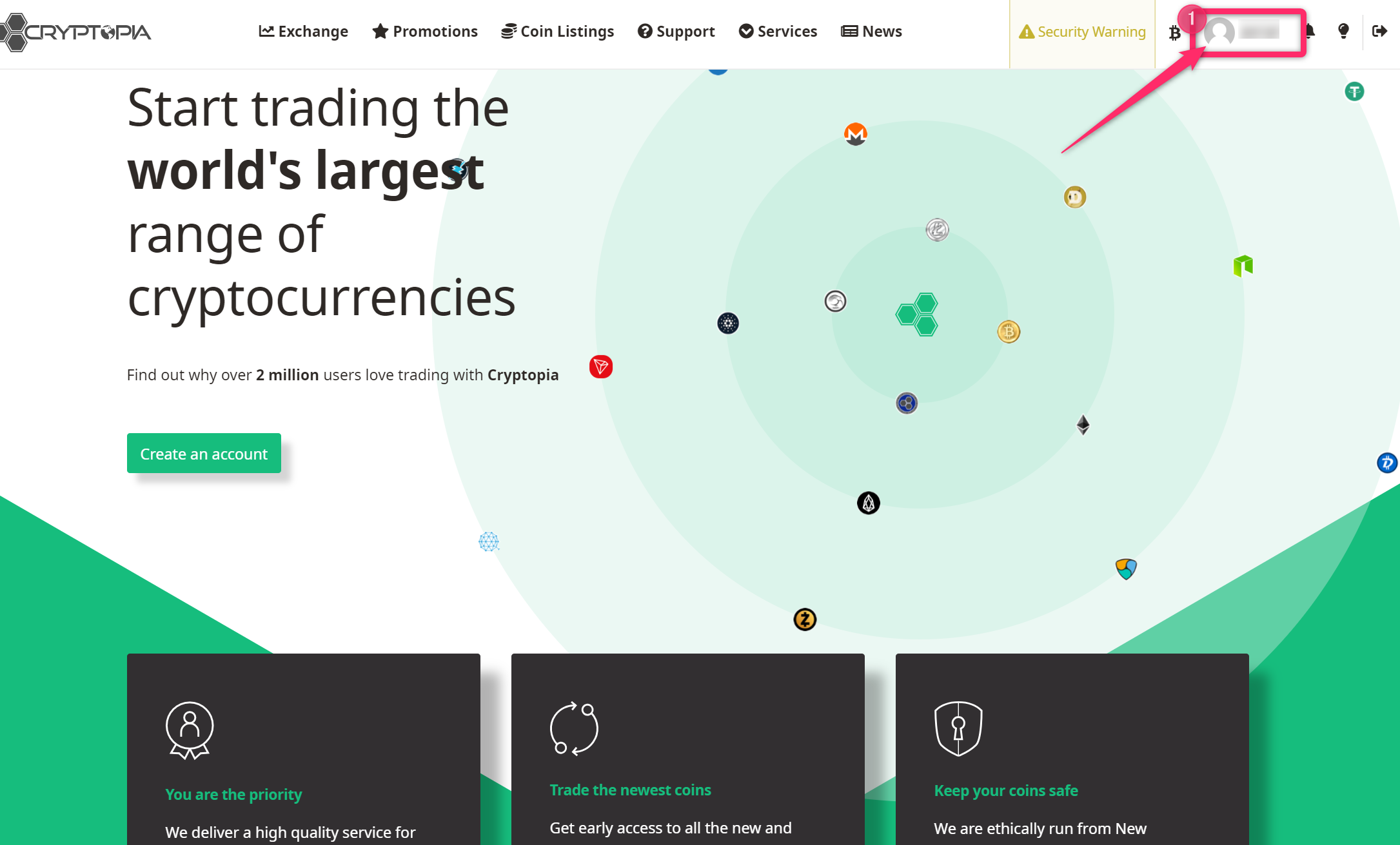
次に、左側にメニューが表示されるので、②「Trade History」をクリックします。
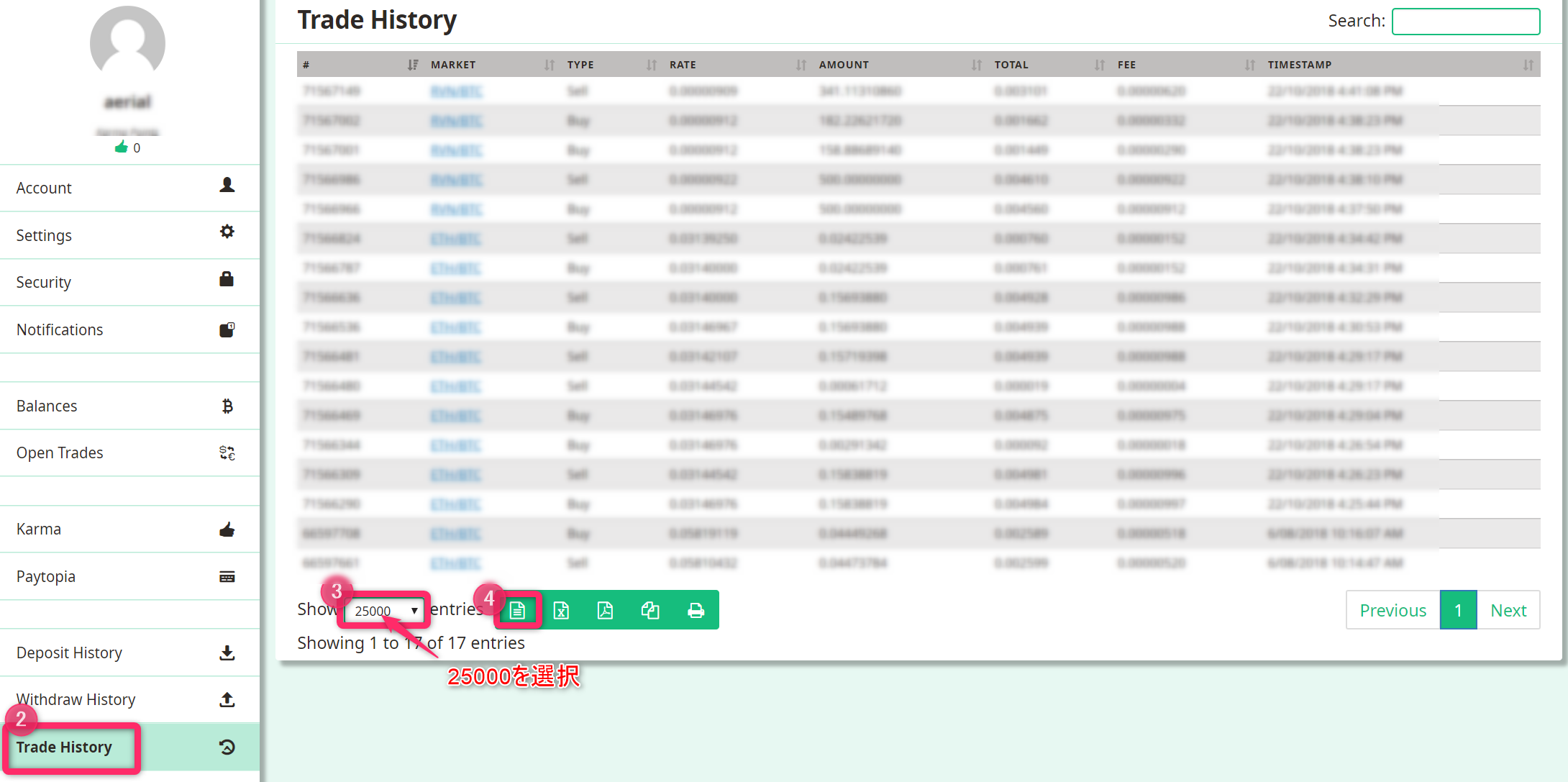
画面に取引履歴が表示されるので、③のタブから25000を選択し、④「Export page to csv」をクリックし、CSVファイル(Trade_History)をダウンロードしてください。
「Deposits History」の入手方法
メニューから、①「Deposits History」をクリックします。
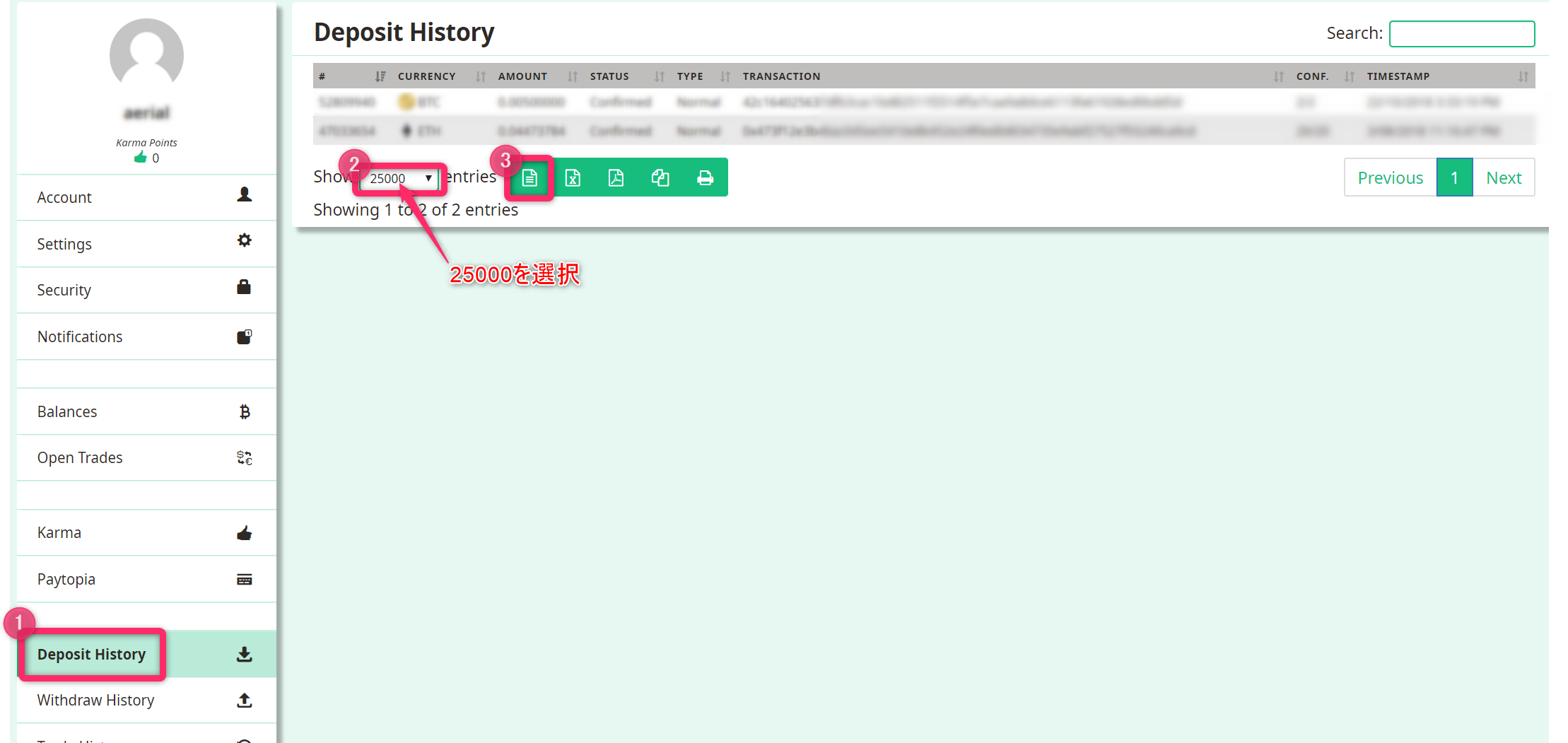
画面に入金履歴が表示されるので、②のタブから25000を選択し、③「Export page to csv」をクリックし、CSVファイル(Deposits_History)をダウンロードしてください。
「Withdraw History」の入手方法
メニューから、「Withdraw History」をクリックします。
以下、「Deposits History」と同様の手順でダウンロードしてください。
「Transfer History」の入手方法
メニューから、①「Transfer History」をクリックします。
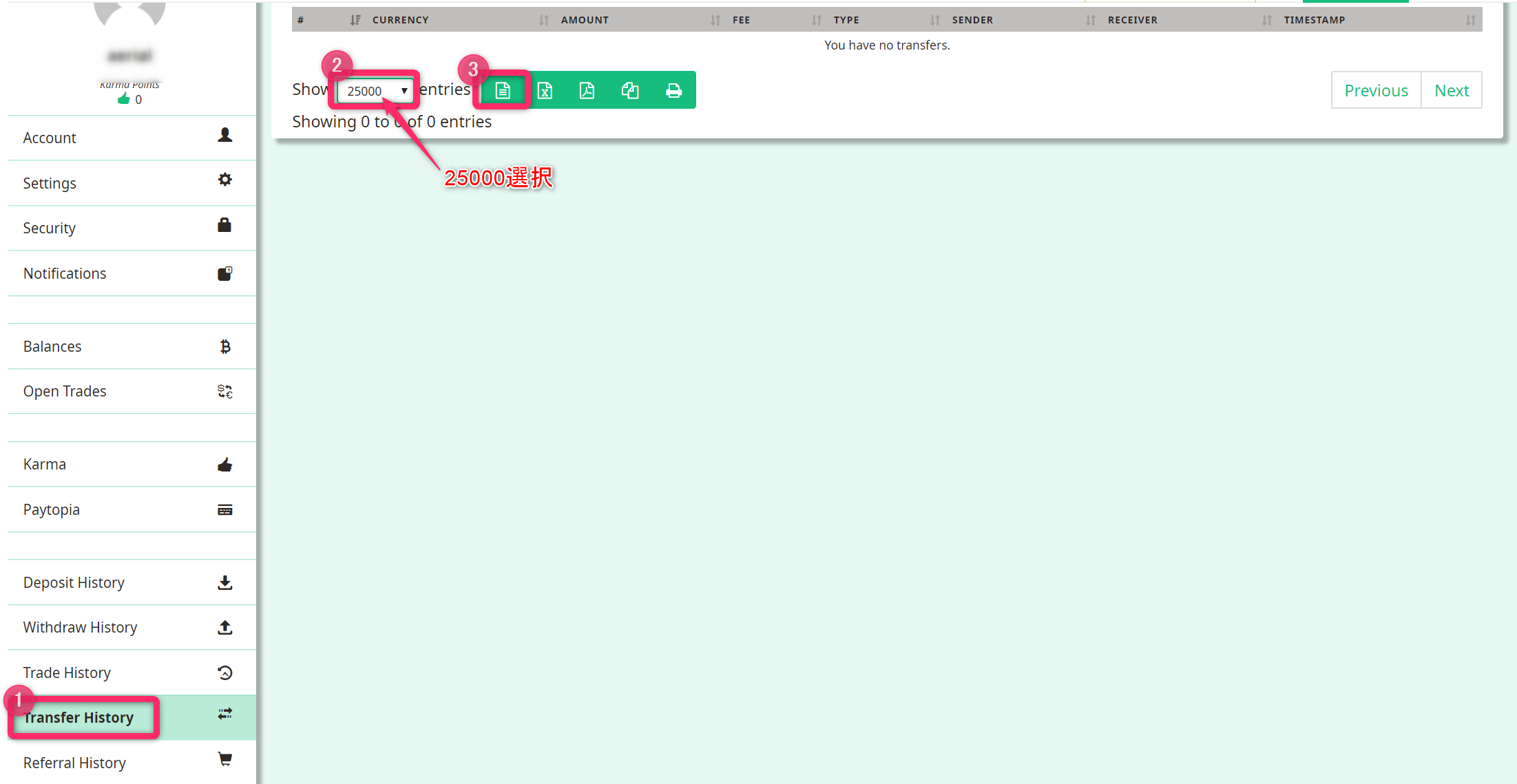
画面に転送履歴が表示されるので、②のタブから25000を選択し、③「Export page to csv」をクリックし、CSVファイル(Transfer_History)をダウンロードしてください。
「Referral History」の入手方法(コピペ)
今現在(2018年10月22日)、Referral Historyの取引履歴を、CSV形式でダウンロードすることはできません。ですので、取引履歴をコピー&ペーストして、コピペを作成するようにしてください。
メニューから、①「Referral History」をクリックします。
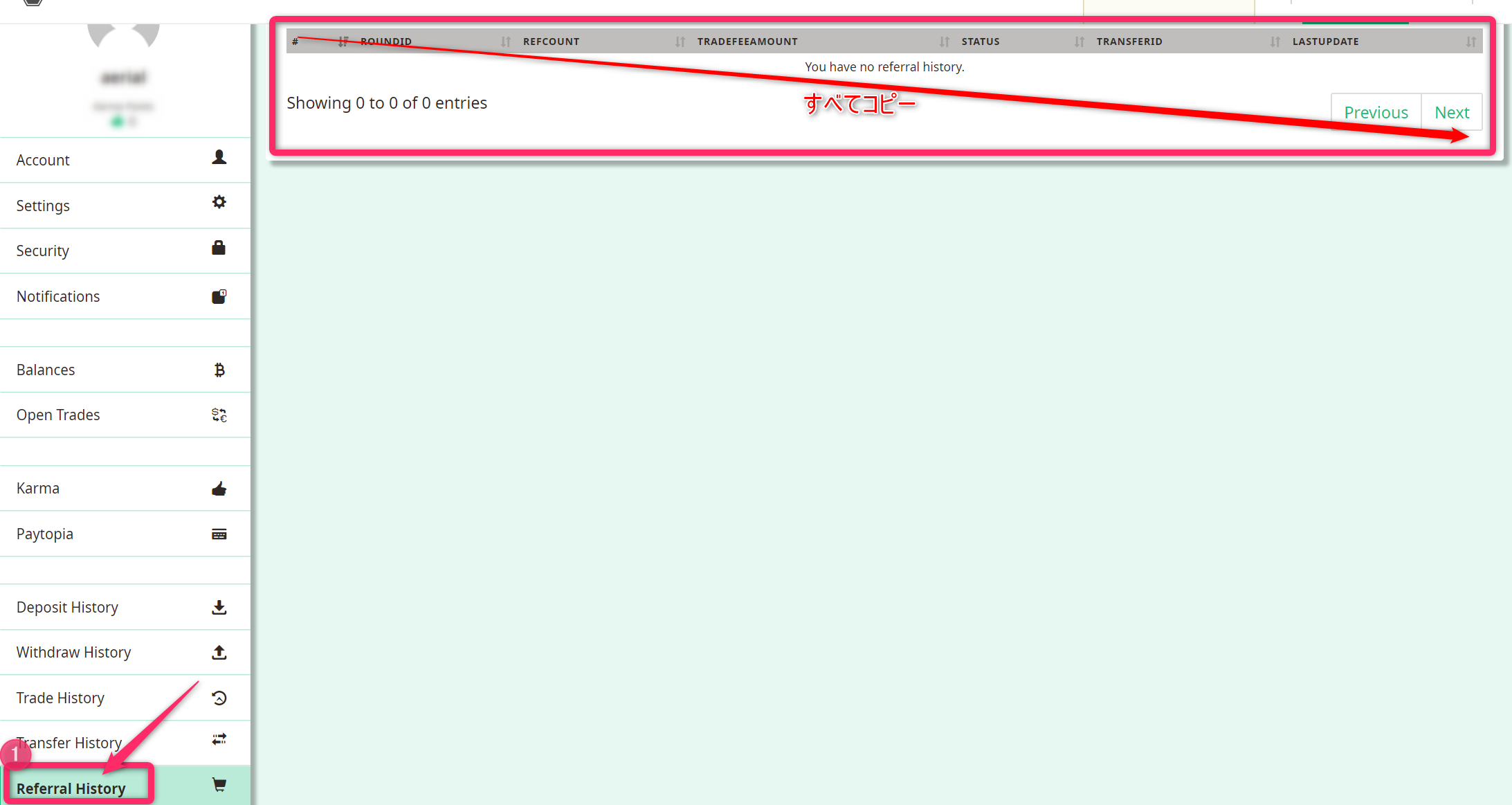
画面に紹介履歴が表示されるので、「ROUNDID」から「LASTUPDATE」までをヘッダーを含めすべて、コピーしてください。
履歴のコピー後、記事下部のエクセルへのコピー&ペーストを参考にして、コピペを作成してください。
エクセルへのコピー&ペーストの方法
エクセルを起動してください。
シートの①「A1」を右クリックし、②「値のみ貼り付け」もしくは、「貼り付け先の書式に合わせる」を選択し、ペーストしてください。
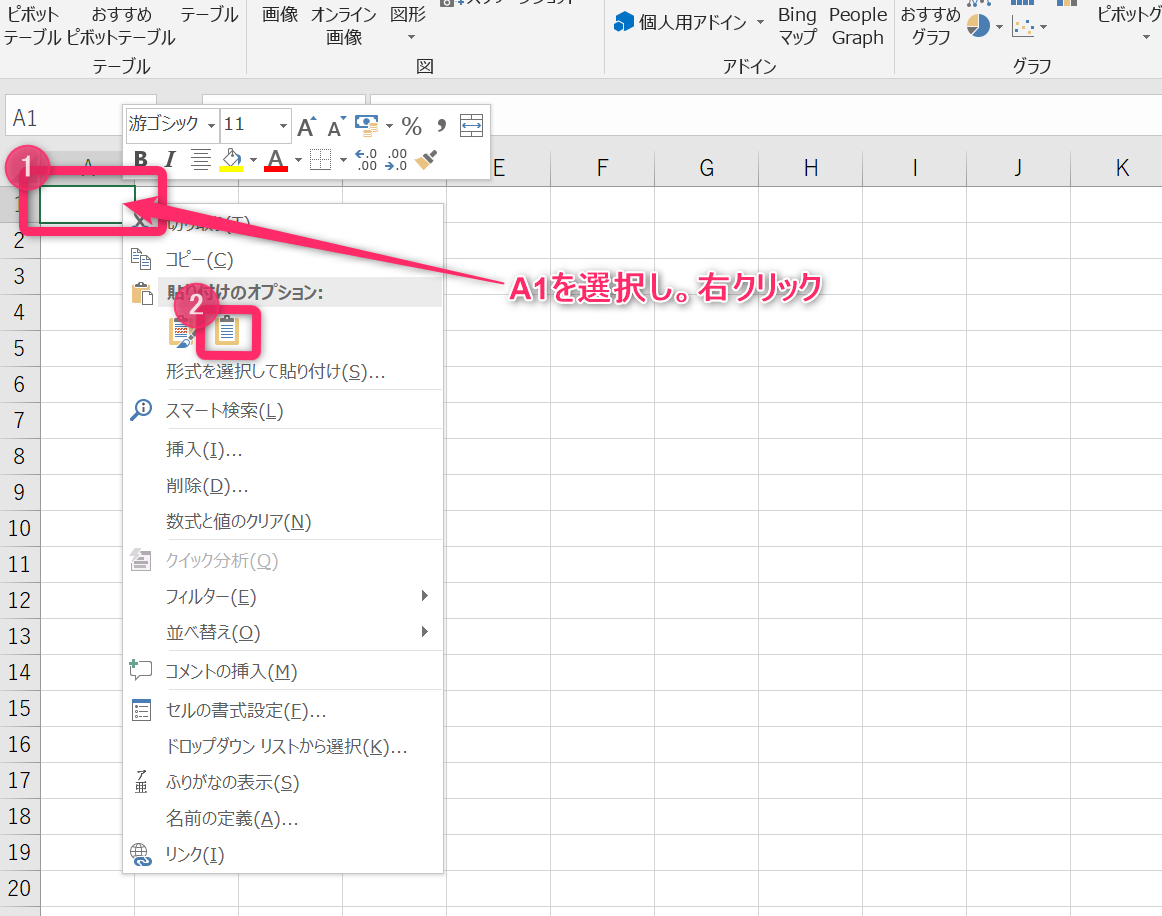
エクセルのシートに、履歴がペーストされるので、データがセルに分割されていること、ヘッダがペーストされていることを確認してください。
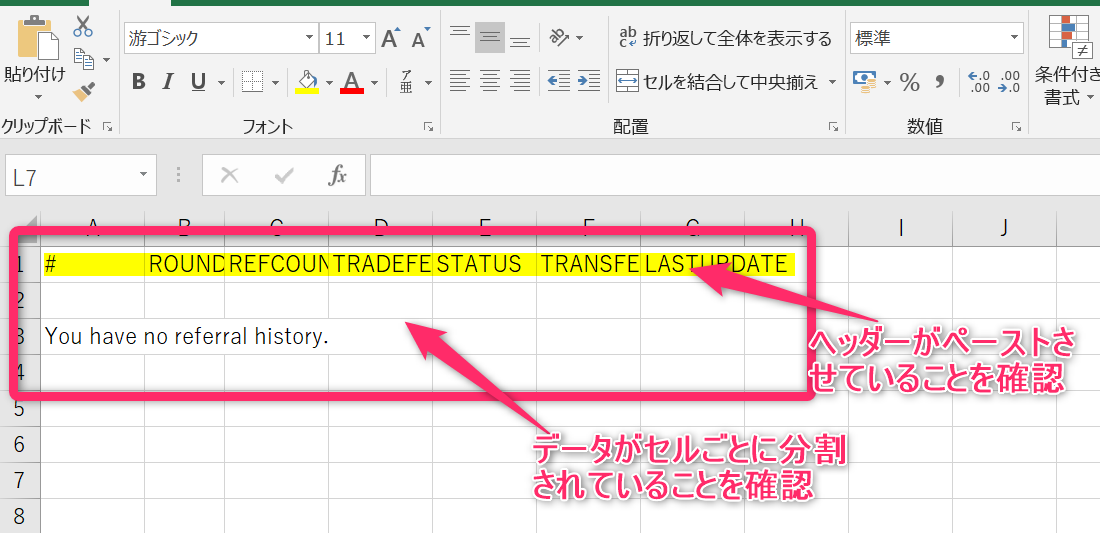
確認出来たらファイルに名前(crytopia_referralhistory.xlsx)を付け、保存してください。
以上が、Cryptopiaの取引履歴の取得方法です。
年末の仮想通貨保有数を確認しましょう
損益計算を行った際に「計算上の仮想通貨保有数」と「実際の年末仮想通貨保有数」を照らし合わせることにより計算結果の正確性を検証する方法があります。
この検証を行うことによりデータの不足が無いかなどもチェックできるのでしっかり記録しておきましょう。
取引所にログインして、ページ上部右側の「人型マーク」をクリックしてください。
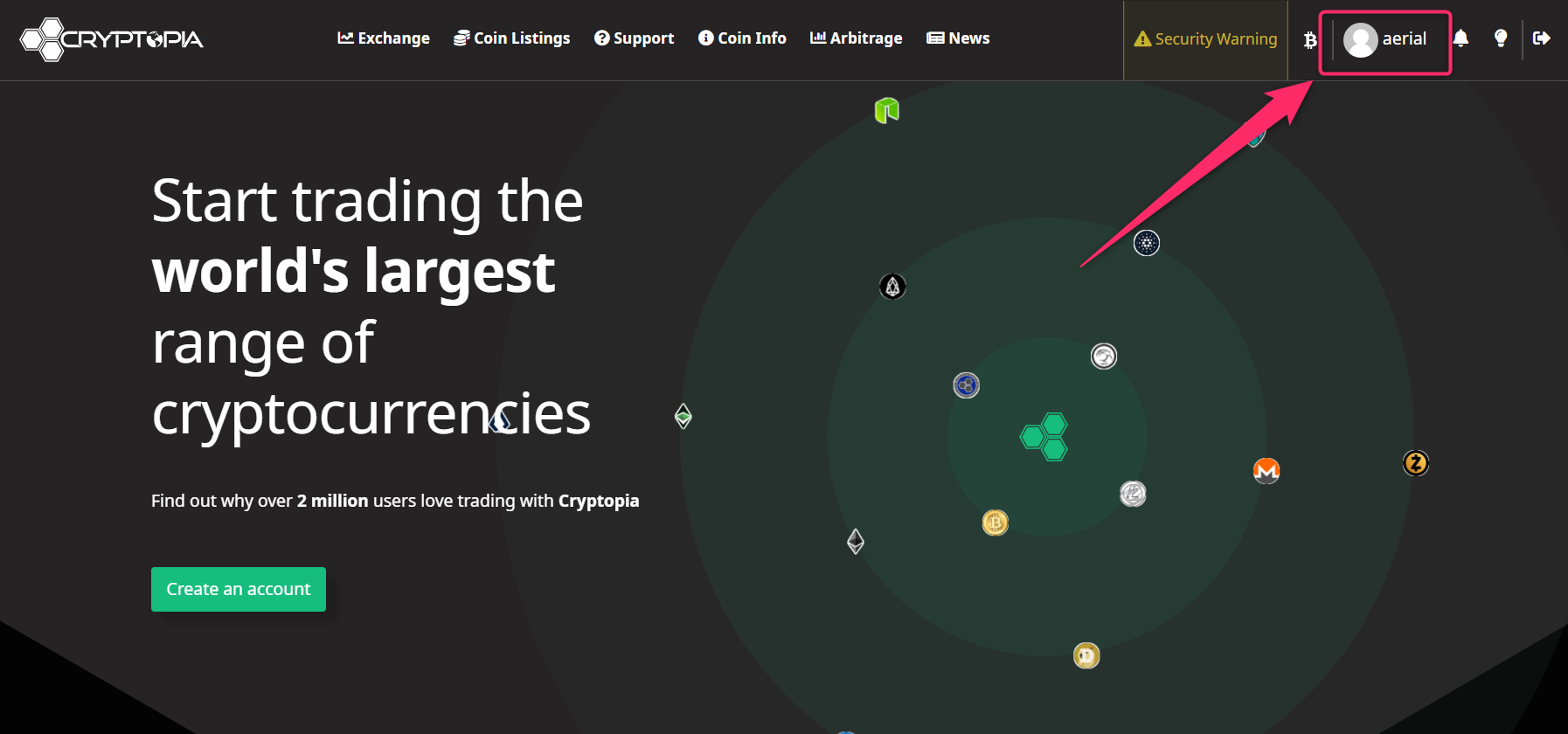
ページが移動したら左側にある①「Balances」をクリックし、次に右側にある②「Hide zero balances」にチェックを入れます。
これにより保有していない通貨の情報が隠れるので見やすくなります。
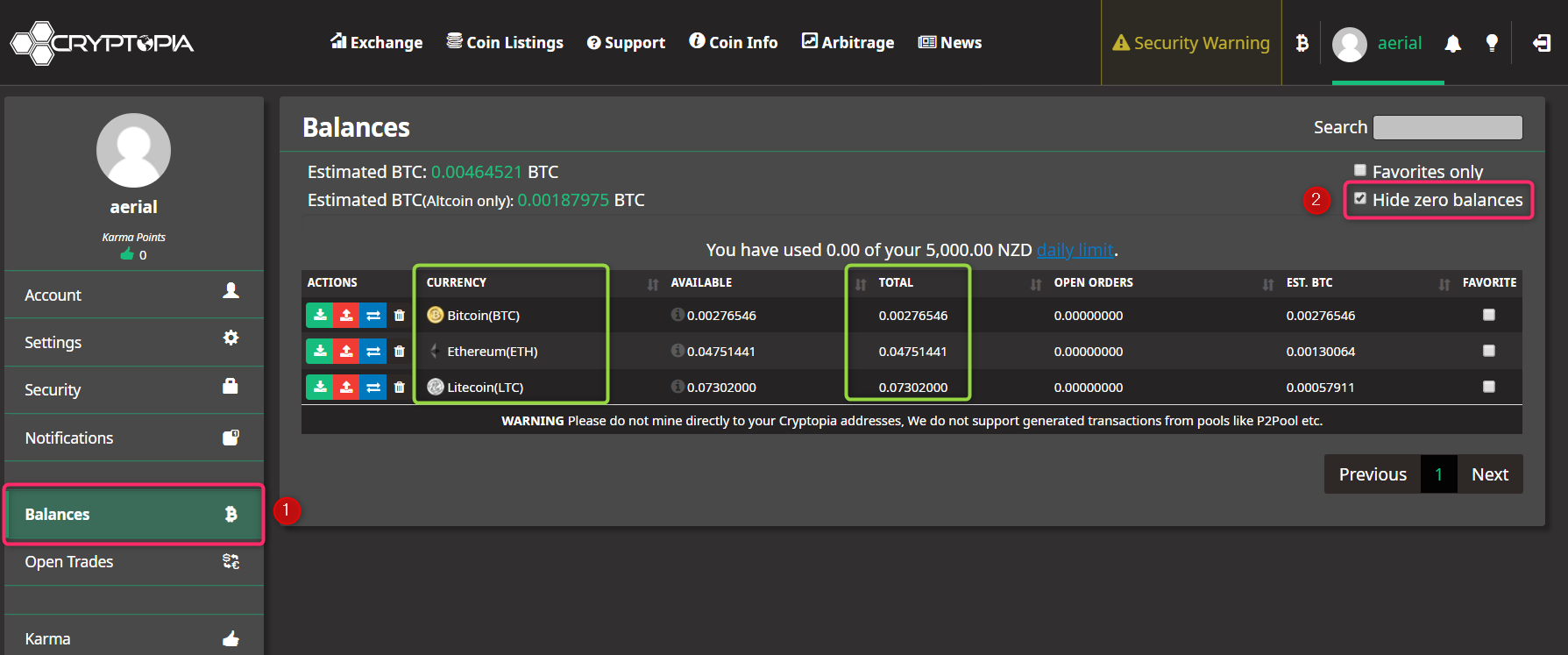
あとは、緑の枠で囲ってある項目の情報をエクセルファイルに集計するか、画面をスクリーンショットして記録するなどして保管しましょう。
以上となります。
仮想通貨の税金計算をするためには?
- 計算に対応している取引所数国内No.1
- 複雑な仮想通貨の損益を自動で計算
- 4STEPでシンプルに計算完了


















